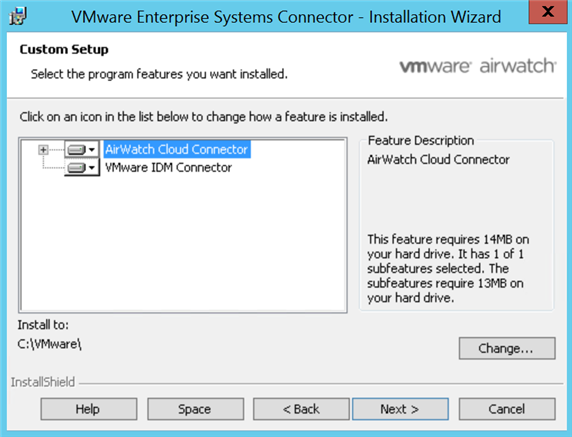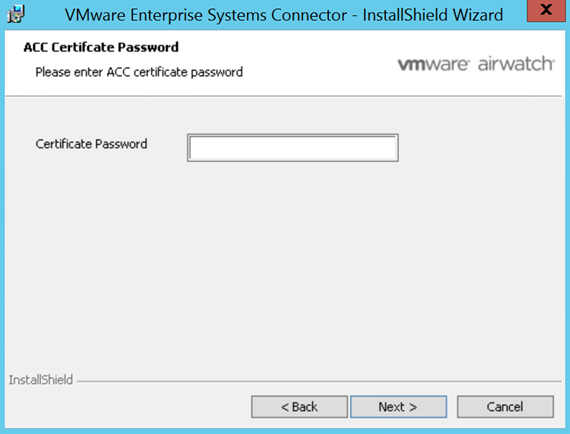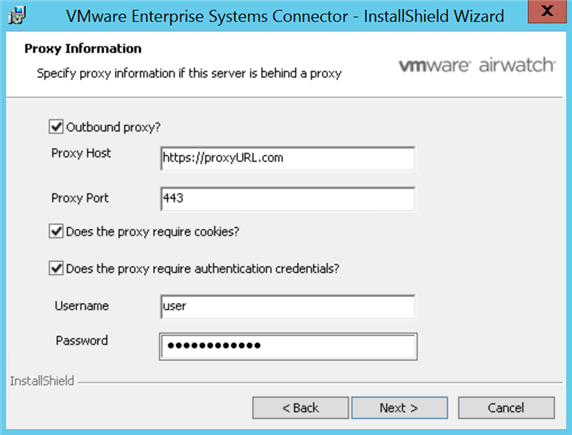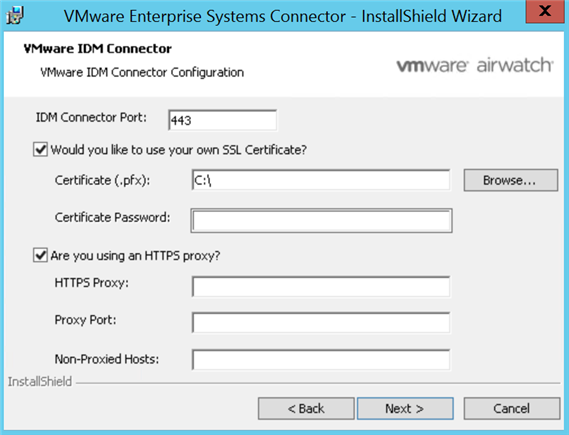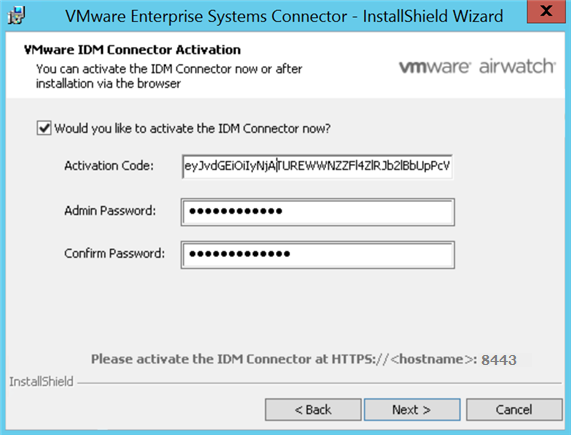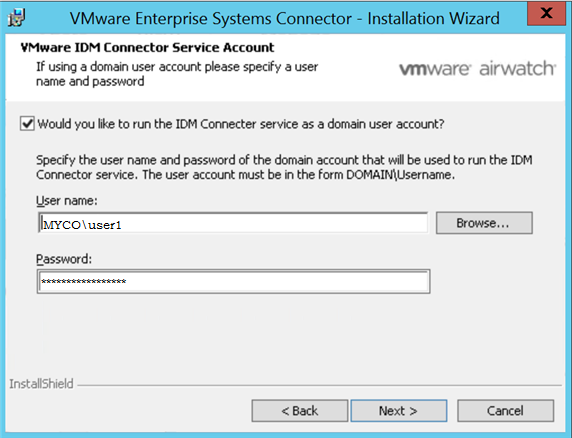Запустите установщик Enterprise Systems Connector на сервере Windows, который отвечает всем требованиям.
Об этой задаче
В установщик входят AirWatch Cloud Connector и компоненты Соединитель VMware Identity Manager. Вы можете установить один либо оба компонента. После первичной установки вы сможете снова запустить установщик, чтобы изменить любые характеристики либо обновить установку.
Необходимые условия
Для установки компонента AirWatch Cloud Connector (ACC) необходимо соответствие следующим предварительным условиям.
Перед тем как начать процесс, локальный клиент должен убедиться в том, что сервер, на котором будет выполняться установкаEnterprise Systems Connector, может достичь AWCM. Для этого в браузере перейдите по адресу
https://{url}:порт/awcm/status, где {url} — это URL-адрес среды AirWatch, а порт — это внешний порт, который вы настроили для коммуникации AWCM. Состояние AWCM должно отображаться без ошибок SSL. Если есть ошибки, устраните их перед тем, как продолжить, иначе ACC не будет функционировать надлежащим образом.Клиенты SaaS должны убедиться в том, что сервер, на котором выполняется установка Enterprise Systems Connector, может достичь AWCM. Для этого в браузере перейдите по адресу https://awcmXXX.awmdm.com/awcm/status. Замените XXX числом, которое используется в URL-адресе среды, например '100' для cn100. Состояние AWCM должно отображаться без ошибок SSL. Если ошибки есть, перед тем, как продолжить, необходимо их устранить, иначе ACC не будет функционировать надлежащим образом.
Для компонента Соединитель VMware Identity Manager должны выполняться следующие предварительные условия.
Порты 80 и 8443 должны быть доступны на сервере Windows. Если данные порты используются другими службами, вы не сможете установить компонент Соединитель VMware Identity Manager.
В указанных ниже случаях Windows Server должен быть присоединен к домену и компонент Соединитель VMware Identity Manager должен устанавливаться от имени пользователя домена, который входит в группу администраторов Windows Server.
Если планируется подключение к Active Directory (встроенная проверка подлинности Windows)
Если вы планируете использовать проверку подлинности Kerberos
Если планируется интеграция Horizon View с VMware Identity Manager и требуется воспользоваться параметрами «Выполнить синхронизацию каталогов» или «Настройка сервера подключений 5.x»
В таких случаях пользователю домена во время установки необходимо запустить службу IDM Connector.
Для того, чтобы установщик мог искать и проверять домены и пользователей во время процесса установки, должны соблюдаться следующие условия.
Целевая система должна быть соединена с доменом.
Служба браузера компьютеров должна быть включена и запущена.
Брандмауэр должен быть настроен с исключением для службы браузера компьютеров.
На целевой системе должен быть включен NetBIOS по TCP/IP.
В сети должна быть настроена система главного браузера.
В сети должен быть включен параметр широковещательного трафика.
В пути к каталогу, в котором устанавливается VMware Identity Manager Connector, не должно быть пробелов, или установка завершится ошибкой. Например, при установке в каталог C:\Program Files происходит сбой, а при установке в каталог C:\VMware — нет.